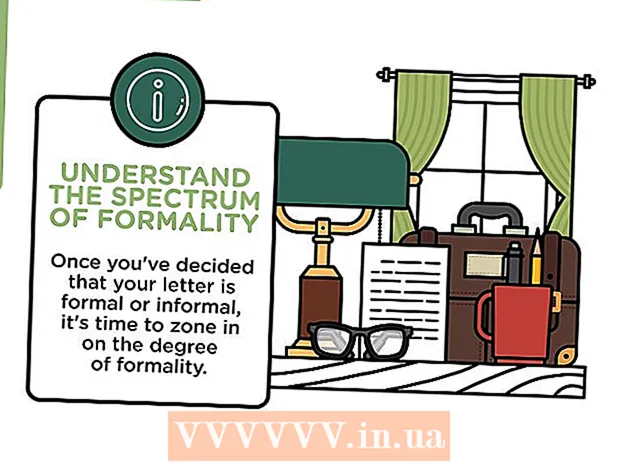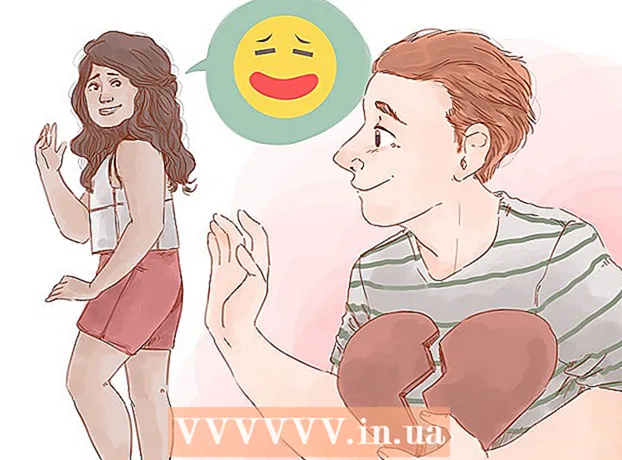Autor:
Louise Ward
Loomise Kuupäev:
3 Veebruar 2021
Värskenduse Kuupäev:
26 Juunis 2024

Sisu
Snapchati funktsiooni „Läätsed” abil saate sõpradega nägusid (Näovahetus) vahetada tõeliselt veidrate (Snap) piltide vastu. Samuti saate lubada Snapchatil kasutada teie seadmesse salvestatud fotodel teiste inimeste nägusid, et nendega nägusid vahetada, näiteks teie lemmikkuulsuse nägu või kuju. .
Sammud
1. meetod 2-st: vahetage nägusid otse kellegi teisega
Värskendage Snapchati uusimale versioonile. Uusimate näovahetuse funktsioonide kasutamiseks peate kasutama Snapchati uusimat versiooni. Näovahetus on saadaval versioonis 9.25.0.0, mis ilmus 2016. aasta veebruaris. Snapchati saate värskendada oma seadme rakenduste poe kaudu.
- Androidi jaoks avage Play poe rakendus, puudutage nuppu ☰ ja seejärel käsku „Minu rakendused”. Otsige Snapchati jaotisest "Värskendused".
- IOS-i jaoks avage App Store, klõpsake vahekaarti "Värskendused" ja otsige üles Snapchati nimi.

Nägu Snapchati kaamera otse. Veenduge, et asuksite hästi valgustatud kohas ja kogu teie nägu oleks ekraanil selgelt nähtav. Võite kasutada eesmist või tagumist kaamerat.
Hoidke nägu all, kuni ilmub traatvõrk. See aktiveerib objektiivi funktsiooni, mis võimaldab teil näo muutmiseks valida paljude erinevate efektide hulgast.
- Lens töötab ainult Android 4.3+ seadmetes ja iPhone'is, millel on iOS 7.0+. Kui objektiivi ei ilmu, ei pruugi teie seade selle kasutamiseks ühilduv olla.

Valige kollane näovahetuse objektiivi efekt. Vaadake läbi kõik saadaolevad objektiivid, kuni jõuate valiku lõpule lähemale. Altpoolt peaksite nägema kollast näovahetuse valikut. Sellel on pilt kahest naeratusest, mille keskel on kaks noolt.- Lilla näovahetuse võimalus võimaldab teil nägusid seadmesse salvestatud piltidega vahetada. Lisateavet leiate järgmisest jaotisest.

Parandage näod kahe naeratuse asemel. Pöörake kaamera poole nii, et teie nägu ja teise inimese näod oleksid ekraanil kahe naeratusega paigas. Need muutuvad kollaseks, kui olete õiges asendis, ja siis vahetatakse teie mõlema nägu automaatselt.- Kõik teie tehtud liigutused kuvatakse vahetatud näol. Nii et kui avate suu laiali, avaneb ka teise inimese nägu, kes on teie enda vastu vahetatud. Seda meetodit saate kasutada ka selleks, et oma sõbrad teeksid halba nägu, mida nad tavaliselt teha ei tahaks!
- Paljud kasutajad usuvad, et see funktsioon töötab ka peaaegu realistlike nägude jaoks, näiteks üksikasjalikud kujud. Proovige vahetada oma nägu lähedal asuva kuju või maali vastu ja vaadake, mis juhtub!
Jäädvustage foto, mille nägu on välja vahetatud. Kui teie näod on vahetatud, saate selle Snapi jäädvustada nagu tavaliselt. Valige pildistamiseks ekraanil ringnupp või vajutage video salvestamiseks ja hoidke seda all.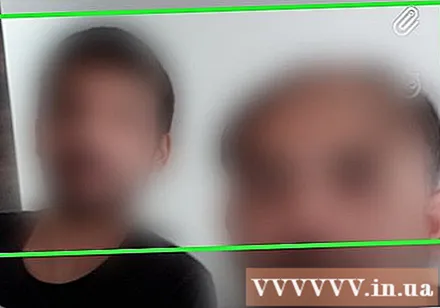
Salvestage ja saatke oma hetktõmmis kellelegi teisele. Nüüd, kui olete oma foto jäädvustanud, saate seda muuta, salvestada ja sõpradele saata.
- Kleebiste, teksti ja jooniste lisamiseks Snapi klõpsake nuppe Kleebis, Tekst ja Pliiats.
- Vajutage nuppu Saada, et valida isik, kellele soovite Snapi saata. Pärast adressaadi valimist saadetakse teie foto.
- Vajutage nuppu "Lisa minu loole", et oma jutule klõpsatus lisada. See võimaldab teie sõpradel teie fotosid 24 tunni jooksul näha.
- Kui soovite foto või video enne selle saatmist salvestada, klõpsake nuppu Laadi alla, et see oma seadme fototeeki või fotomällu salvestada. Piltide salvestamine pole kohustuslik.
2. meetod 2-st: vahetage salvestatud fotodega nägusid
Peaksite veenduma, et teie Snapchati rakendus on ajakohane. Selle uue objektiivi funktsiooni kasutamiseks peab Snapchati värskendama versioonile 9.29.3.0. See värskendus ilmus 2016. aasta aprillis nii iOS kui ka Android operatsioonisüsteemidele. Värskendusi saate vaadata oma seadme rakenduste poest.
Nägu vahetada sooviv foto peab olema teie seadmes saadaval. Snapchat skannib kõik teie seadme pildid ja otsib nägusid, millega saate vahetada. Näovahetuse funktsiooni valimisel on teil võimalus nende nägudega vahetada.
- Võite kasutada nii enda tehtud pilte kui ka salvestatud või Internetist alla laaditud pilte. See funktsioon aitab teil oma nägu vahetada kuulsuse või väljamõeldud tegelase või sõbraga, kes elab tuhandete miilide kaugusel.
Avage Snapchat ja parandage oma nägu. Teie tuba peaks olema hästi valgustatud ja kogu teie nägu peaks olema kaadris selgelt nähtav.
Vajutage nägu ja hoidke seda. Traadiraam ilmub hetkeks ja ekraani alla ilmub hunnik erinevaid objektiive. Ärge unustage, et näole vajutades hoidke seadet kindlalt.
- Vanade operatsioonisüsteemidega seadmed ei saa Lensit kasutada. Kui traadiraami ei ilmu ja objektiivi ei kuvata, pole teie seade tõenäoliselt nende kasutamiseks ühilduv.
Valige näovahetuse objektiivi efekt. Liigu valiku viimasele positsioonile. Näete violetset näovahetuse võimalust koos kaamera pildi ja naerunäoga.
Lubage Snapchatil oma piltidele juurde pääseda, kui seda palutakse. Snapchati rakendus saadab teile teate, milles palub luba teie seadmes olevatele fotodele juurde pääseda. See on filtri toimimiseks vajalik samm. Valige "OK" või "Luba", et lasta Snapchatil kõiki teie salvestatud fotosid skannida.
Valige nägu, millega soovite vahetada. Märkate hulga näofotosid, mida Snapchatis teie seadmesse salvestatud fotodelt leiab. Teatud näol klõpsamine aktiveerib vahetuse kohe. Seadmes ei saa pilte sirvida. Snapchat skannib teie fotot, et leida nägusid, mida saab kasutada.
- Kuna saate kasutada mis tahes seadmes saadaolevat fotot, võimaldab see funktsioon teie loovust vallandada.Võite kasutada isegi koomiksitegelaste fotosid, kui neil on Snapchati jaoks näo tuvastamiseks piisavalt üksikasju. Näiteks näevad tegelaste näod mõnes videomängus realistlikud ja Snapchat saab need valida teie telefoni salvestatud fotode hulgast.
- Selle efektiga saate oma lemmikkuulsuse foto üles laadida ja nendega lihtsalt nägusid vahetada. Proovige leida foto, mis on tehtud otse otsa, et näeksite inimese kogu nägu.
Tehke Snap-foto valitud näoga. Kui olete valinud näo, mida soovite kasutada, saate filmida või pildistada nagu tavaliselt. Snap-foto tegemiseks vajutage ekraanil ringnuppu või video salvestamiseks hoidke all. Saate nägu liigutada ja ka muutunud nägu muutub.
Salvestage ja saatke Snap. Pärast Snapi kasutamist saate seda muuta ja oma sõpradele saata.
- Kui teile meeldib vahetatud näoga loodud Snap, saate selle enne saatmist oma seadmesse salvestada, et see igaveseks ei kaoks. Snapi salvestamiseks vajutage nuppu Laadi alla.
- Puudutage kleebiste, teksti ja pliiatsi nuppe, et lisada oma piltidele või videotele kleebiseid, teksti ja jooniseid.
- Klõpsake nuppu "Lisa minu loole", et saata oma rakendus Snap to Snapchati lugu. See muudab teie Snapi teie loendis olevate sõprade jaoks 24 tunniks nähtavaks.
- Klõpsake nuppu Saada, et valida sõbrad, kelle soovite klõpsata.